ကၽြန္ေတာ္ အခု တင္ျပမွာကေတာ႕ ကၽြန္ေတာ္တုိ႕ Firefox Browser မွာ မိမိတုိ႕ သုံးေနက် site ေတြကုိ Bookmark လုပ္ျပီ မွတ္သားလုိ႕ ရတဲ႕နည္းျဖစ္ပါတယ္. သိတဲ႕လူလဲသိပါတယ္ မသိတဲ႕ သူငယ္ခ်င္းမ်ားအတြက္ ကၽြန္ေတာ္တင္ျပတာျဖစ္ပါတယ္။ (Internet Explorer မွာ မွတ္နည္းကုိ သီးျခား တင္ျပပါမည္)
လုပ္နည္း
Firefox Browser
1. မိမိတုိ႕ Firefox browser မွ Bookmarks ကုိ click လိုက္ပါ။ က်လာတဲ႕ Box မွ Bookmarks This Page (Ctrl+D) ကုိ click လုိက္ပါ။ ေအာက္က ပုံကုိၾကည္႕ပါ။
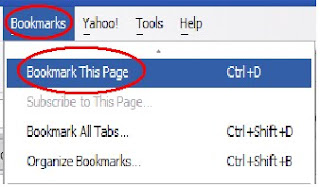
2. Bookmarks This Page ကုိ click လုိက္ရင္ ေအာက္ပါအတုိင္း Box တစ္ခုထပ္က်လာပါမည္။ မိမိတုိ႕က Site ေတြကုိ ကၽြန္ေတာ္တုိ႔အစီအစဥ္တက် မွတ္တဲ႕နည္းကုိဘဲ တင္ျပမွာျဖစ္ပါတယ္။ ဒီအတုိင္း Done ကုိ click လုိက္ရင္ လည္ ရေပးမဲ႕ စနစ္မက်ပါဘူး။ ကၽြန္ေတာ္က ဘယ္လုိလုပ္မွ စနစ္က်မွာလဲလုိ႕ ေမးစရာရွိပါတယ္။ ဟုတ္ပါတယ္ ။ ကၽြန္ေတာ္က သီခ်င္းဆုိ သီခ်င္းအတြက္ Folder တစ္ခု နည္းပညာအတြက္ ဆုိဒ္ဆုိ နည္းပညာအတြက္ Folder တစ္ခု စတဲစတဲ႕ အတုိင္း Folder ေလးကုိ Rename ေပးျပီ မွတ္လုိက္ေတာ႕ ကုိယ္က သီခ်င္းဖြင္႕ျပီ နားေထာင္တာတုိ႕ Download ခ်တာတုိ႕ လုပ္တဲ႕အခါ အလြယ္တကူး သီခ်င္း Link ေတြ ရွိတဲ႕ Bookmarks ထဲက သီခ်င္း Folder ကုိ click လုိက္ရင္ သီခ်င္းေတြဘဲရွိတဲ႕ Site ကုိ ဘဲ ေတြ႕ျမင္ရမွာပါ။ တစ္ခုခ်င္ဆီကုိ click ျပီ ကုိဖြင္႕ခ်င္တဲ႕ site ကုိ ဖြင္႕ေပါ႔ အကုန္လုံးကုိတစ္ခါတည္ ဖြင္႕ခ်င္ရင္လဲ Open All in tabs ကုိ ဖြင္႕လုိက္ရင္ ဆုိဒ္ အားလုံး ပြင္႕သြားမွာပါ။ ရွင္းျပေနတာနဲ႕ အေတာ္ ေလေၾကာရွည္သြားျပီ။
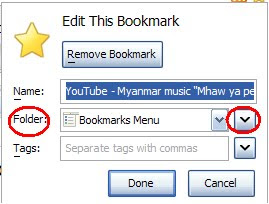
3. ကၽြန္ေတာ္အေပၚက ပုံမွာ ၀ုိင္းထားတဲ႕ Folder အကြက္ရဲ႕ ညာဘက္က Drown Arrow Key ေလကုိ click လုိက္ရင္ ေအာက္ပါအတုိင္း Box တစ္ခု က်လာပါမည္. Folder ကုိ click လုိက္ရင္ ကုိယ္မွတ္ခ်င္တဲ႕ Rename ေပးဖုိ႕ အျပာေရာင္ Hightlight ျပေနပါမည္။ ကုိမွတ္ခ်င္တဲ႕ Rename ေပးျပီ Done ကုိ click လုိက္ပါ။ အဲဒီလုိဘဲ မိမိတုိ႕ Site အမ်ဳိးအစားေတြအလုိက္ rename ေပးျပီ မွတ္သားထားႏုိင္ပါတယ္။ ေနာက္အမ်ဴိးအစားတူတဲ႕ ဆုိဒ္ေတြကုိ ထည္႕မယ္ဆုိရင္လဲ မိမိတုိ႕ မွတ္ထားတဲ႕ Folder ကုိ select ေပးျပီ Done ကုိ click လုိက္ရင္ အဆင္ေျပပါတယ္။
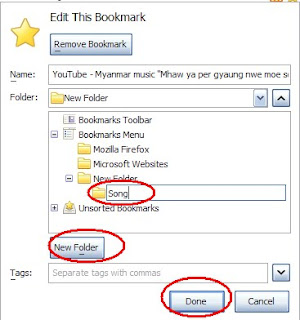
4. ကၽြန္ေတာ္မွတ္ထားတဲ႕ ပုံစံကုိၾကည္႔လုိက္ပါ။ ျမင္သာေအာင္လုိ႕ပါ။
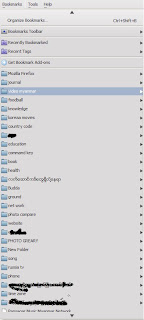
လုပ္နည္း
Firefox Browser
1. မိမိတုိ႕ Firefox browser မွ Bookmarks ကုိ click လိုက္ပါ။ က်လာတဲ႕ Box မွ Bookmarks This Page (Ctrl+D) ကုိ click လုိက္ပါ။ ေအာက္က ပုံကုိၾကည္႕ပါ။
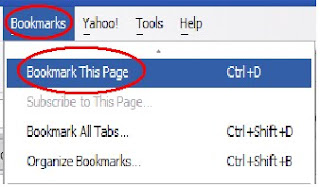
2. Bookmarks This Page ကုိ click လုိက္ရင္ ေအာက္ပါအတုိင္း Box တစ္ခုထပ္က်လာပါမည္။ မိမိတုိ႕က Site ေတြကုိ ကၽြန္ေတာ္တုိ႔အစီအစဥ္တက် မွတ္တဲ႕နည္းကုိဘဲ တင္ျပမွာျဖစ္ပါတယ္။ ဒီအတုိင္း Done ကုိ click လုိက္ရင္ လည္ ရေပးမဲ႕ စနစ္မက်ပါဘူး။ ကၽြန္ေတာ္က ဘယ္လုိလုပ္မွ စနစ္က်မွာလဲလုိ႕ ေမးစရာရွိပါတယ္။ ဟုတ္ပါတယ္ ။ ကၽြန္ေတာ္က သီခ်င္းဆုိ သီခ်င္းအတြက္ Folder တစ္ခု နည္းပညာအတြက္ ဆုိဒ္ဆုိ နည္းပညာအတြက္ Folder တစ္ခု စတဲစတဲ႕ အတုိင္း Folder ေလးကုိ Rename ေပးျပီ မွတ္လုိက္ေတာ႕ ကုိယ္က သီခ်င္းဖြင္႕ျပီ နားေထာင္တာတုိ႕ Download ခ်တာတုိ႕ လုပ္တဲ႕အခါ အလြယ္တကူး သီခ်င္း Link ေတြ ရွိတဲ႕ Bookmarks ထဲက သီခ်င္း Folder ကုိ click လုိက္ရင္ သီခ်င္းေတြဘဲရွိတဲ႕ Site ကုိ ဘဲ ေတြ႕ျမင္ရမွာပါ။ တစ္ခုခ်င္ဆီကုိ click ျပီ ကုိဖြင္႕ခ်င္တဲ႕ site ကုိ ဖြင္႕ေပါ႔ အကုန္လုံးကုိတစ္ခါတည္ ဖြင္႕ခ်င္ရင္လဲ Open All in tabs ကုိ ဖြင္႕လုိက္ရင္ ဆုိဒ္ အားလုံး ပြင္႕သြားမွာပါ။ ရွင္းျပေနတာနဲ႕ အေတာ္ ေလေၾကာရွည္သြားျပီ။
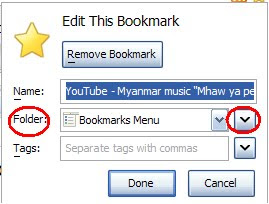
3. ကၽြန္ေတာ္အေပၚက ပုံမွာ ၀ုိင္းထားတဲ႕ Folder အကြက္ရဲ႕ ညာဘက္က Drown Arrow Key ေလကုိ click လုိက္ရင္ ေအာက္ပါအတုိင္း Box တစ္ခု က်လာပါမည္. Folder ကုိ click လုိက္ရင္ ကုိယ္မွတ္ခ်င္တဲ႕ Rename ေပးဖုိ႕ အျပာေရာင္ Hightlight ျပေနပါမည္။ ကုိမွတ္ခ်င္တဲ႕ Rename ေပးျပီ Done ကုိ click လုိက္ပါ။ အဲဒီလုိဘဲ မိမိတုိ႕ Site အမ်ဳိးအစားေတြအလုိက္ rename ေပးျပီ မွတ္သားထားႏုိင္ပါတယ္။ ေနာက္အမ်ဴိးအစားတူတဲ႕ ဆုိဒ္ေတြကုိ ထည္႕မယ္ဆုိရင္လဲ မိမိတုိ႕ မွတ္ထားတဲ႕ Folder ကုိ select ေပးျပီ Done ကုိ click လုိက္ရင္ အဆင္ေျပပါတယ္။
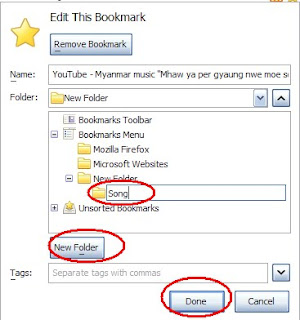
4. ကၽြန္ေတာ္မွတ္ထားတဲ႕ ပုံစံကုိၾကည္႔လုိက္ပါ။ ျမင္သာေအာင္လုိ႕ပါ။
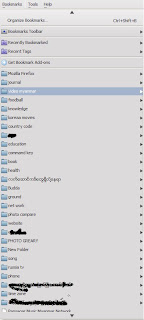

No comments:
Post a Comment